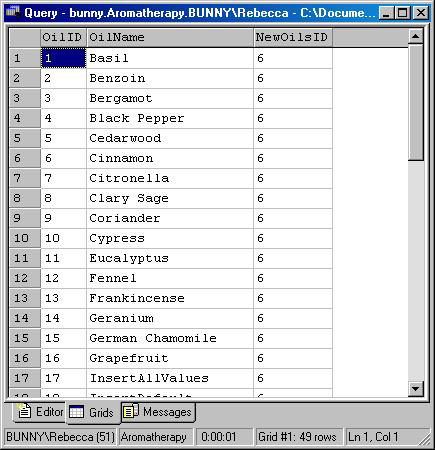Студопедия КАТЕГОРИИ: АвтоАвтоматизацияАрхитектураАстрономияАудитБиологияБухгалтерияВоенное делоГенетикаГеографияГеологияГосударствоДомЖурналистика и СМИИзобретательствоИностранные языкиИнформатикаИскусствоИсторияКомпьютерыКулинарияКультураЛексикологияЛитератураЛогикаМаркетингМатематикаМашиностроениеМедицинаМенеджментМеталлы и СваркаМеханикаМузыкаНаселениеОбразованиеОхрана безопасности жизниОхрана ТрудаПедагогикаПолитикаПравоПриборостроениеПрограммированиеПроизводствоПромышленностьПсихологияРадиоРегилияСвязьСоциологияСпортСтандартизацияСтроительствоТехнологииТорговляТуризмФизикаФизиологияФилософияФинансыХимияХозяйствоЦеннообразованиеЧерчениеЭкологияЭконометрикаЭкономикаЭлектроникаЮриспунденкция |
Примените пользовательскую функцию в вычисляемом столбце ⇐ ПредыдущаяСтр 5 из 5
Примените пользовательскую функцию в определении DEFAULT

Краткое содержание
|
||||||||||||||||||
|
Последнее изменение этой страницы: 2018-04-11; просмотров: 766. stydopedya.ru не претендует на авторское право материалов, которые вылажены, но предоставляет бесплатный доступ к ним. В случае нарушения авторского права или персональных данных напишите сюда... |
 в панели инструментов анализатора запросов Query Analyzer. Query Analyzer отобразит диалоговое окно Open Query File (Открытие файла запроса).
в панели инструментов анализатора запросов Query Analyzer. Query Analyzer отобразит диалоговое окно Open Query File (Открытие файла запроса). 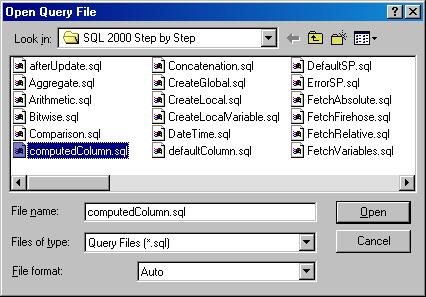

 в панели инструментов анализатора запросов Query Analyzer. Query Analyzer создаст функцию и таблицу.
в панели инструментов анализатора запросов Query Analyzer. Query Analyzer создаст функцию и таблицу.  в окне анализатора запросов Query Analyzer. Query Analyzer откроет новое окно Query (Запрос).
в окне анализатора запросов Query Analyzer. Query Analyzer откроет новое окно Query (Запрос). 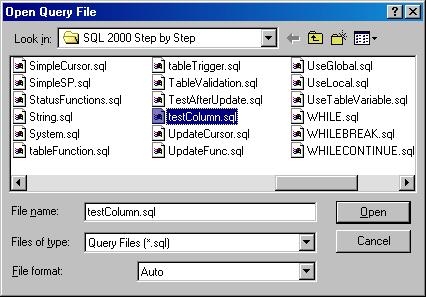

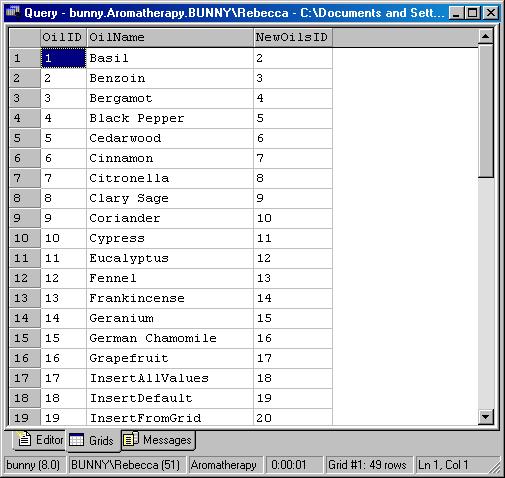


 в панели инструментов анализатора запросов Query Analyzer. Query Analyzer выполнит запрос и отобразит результат.
в панели инструментов анализатора запросов Query Analyzer. Query Analyzer выполнит запрос и отобразит результат.